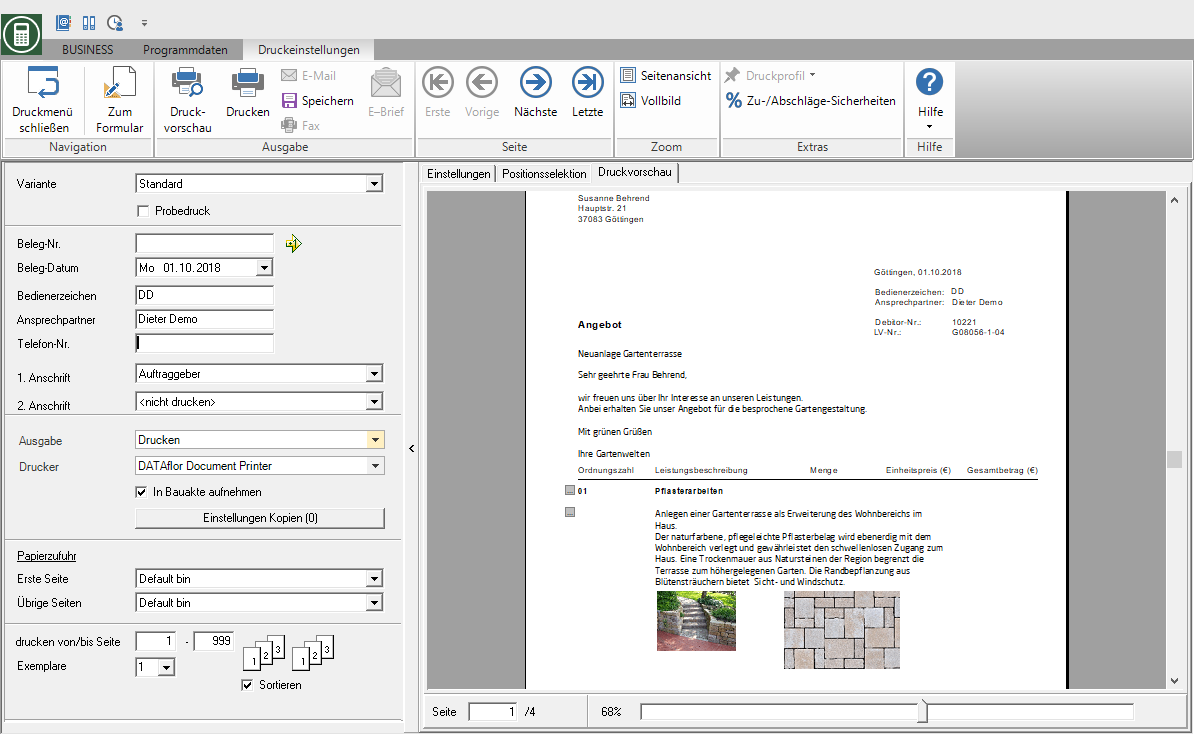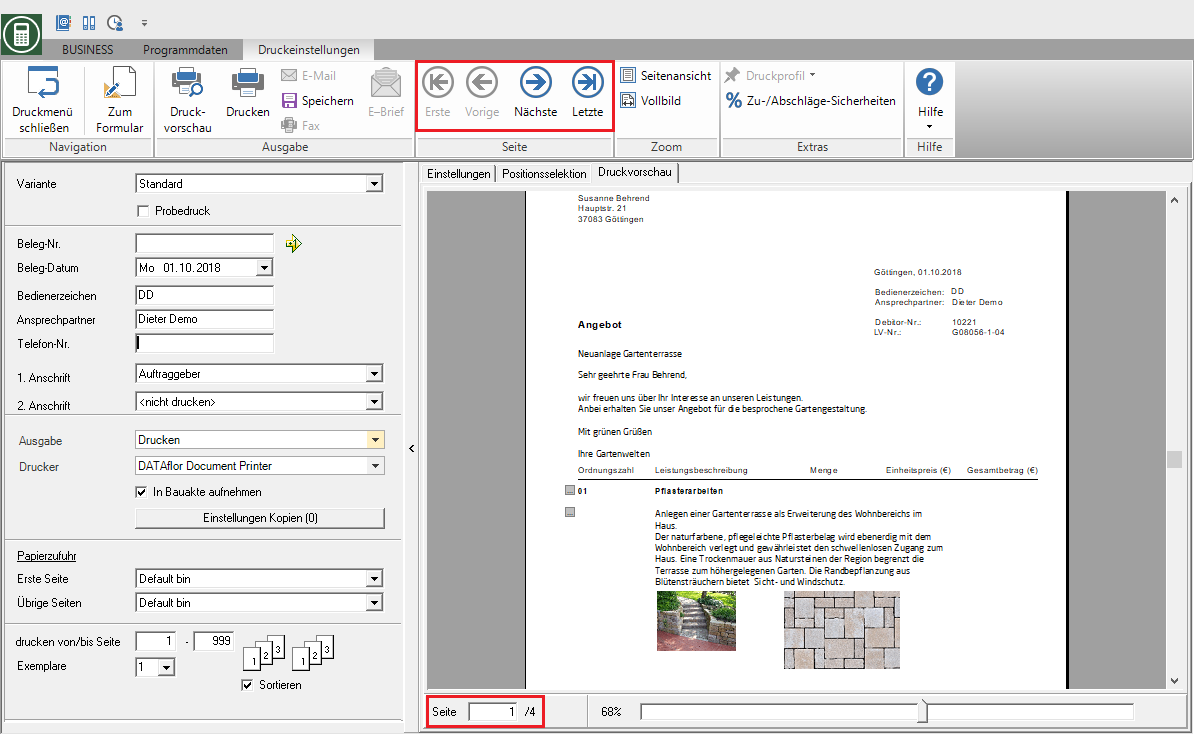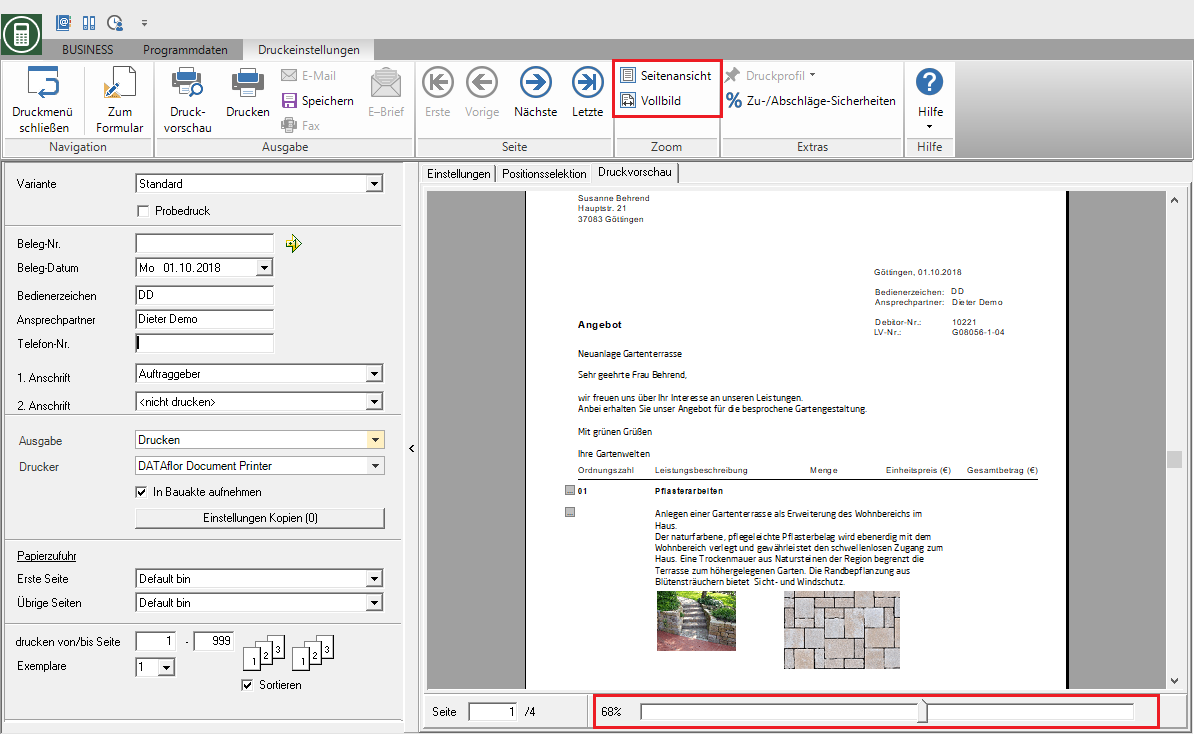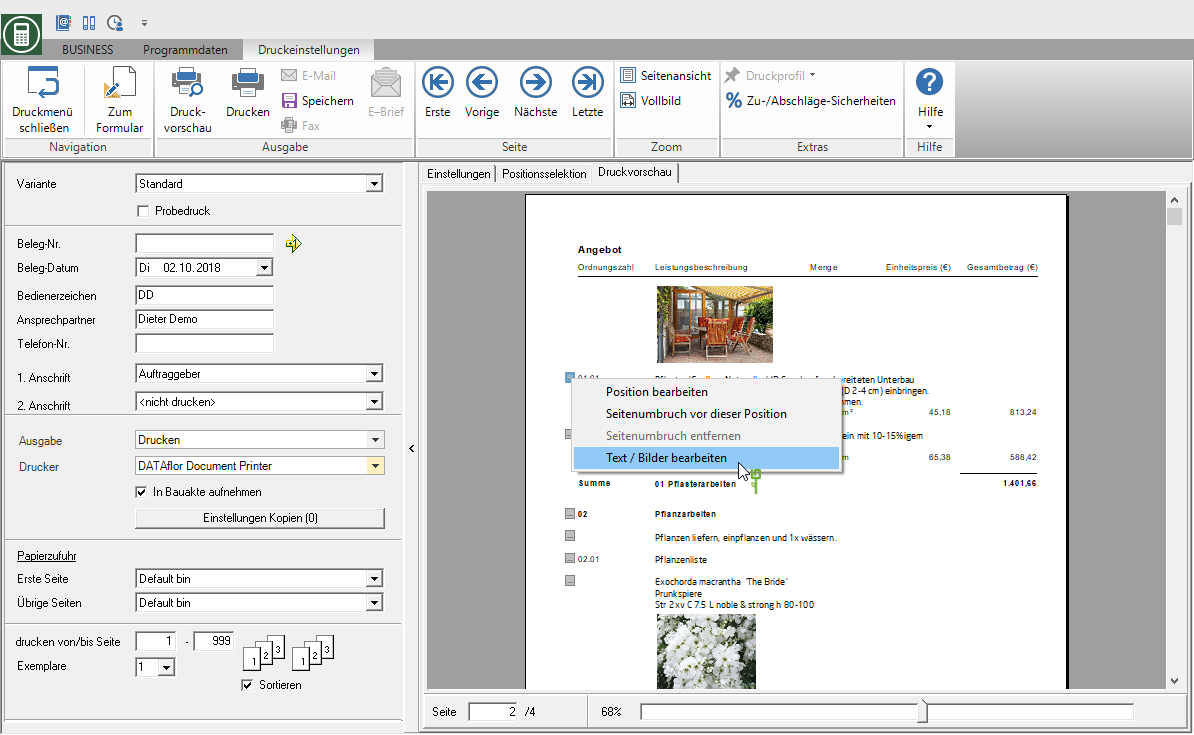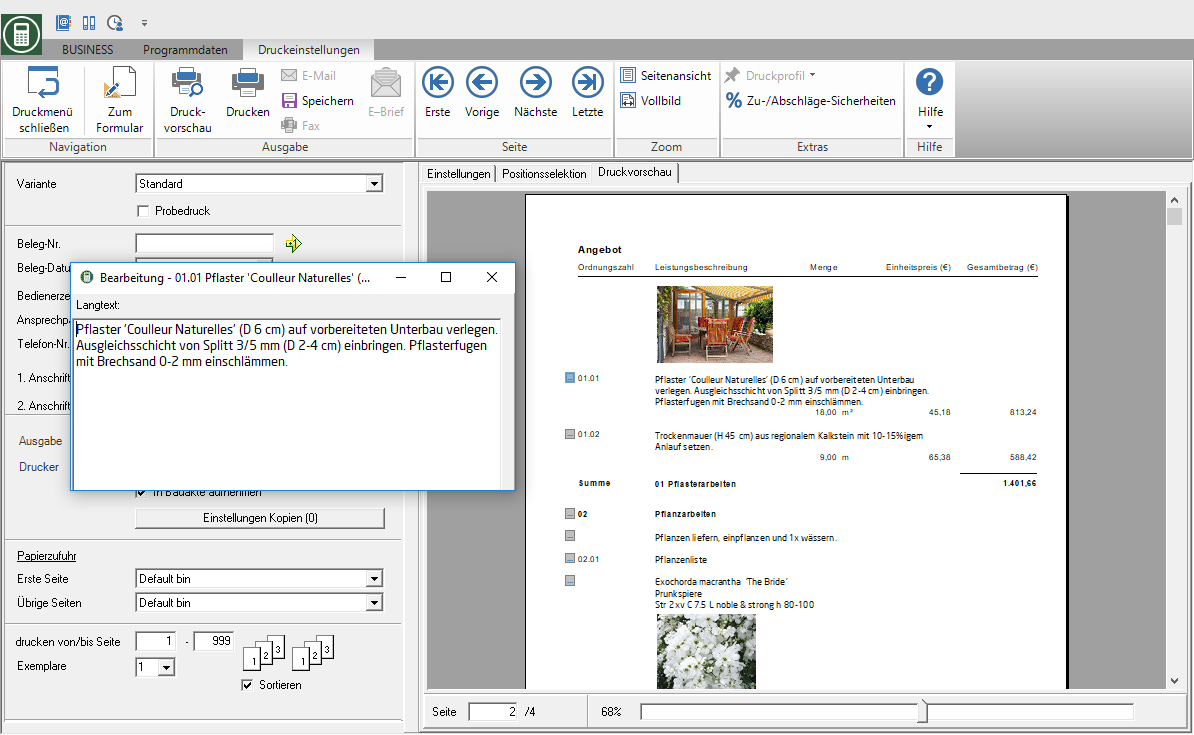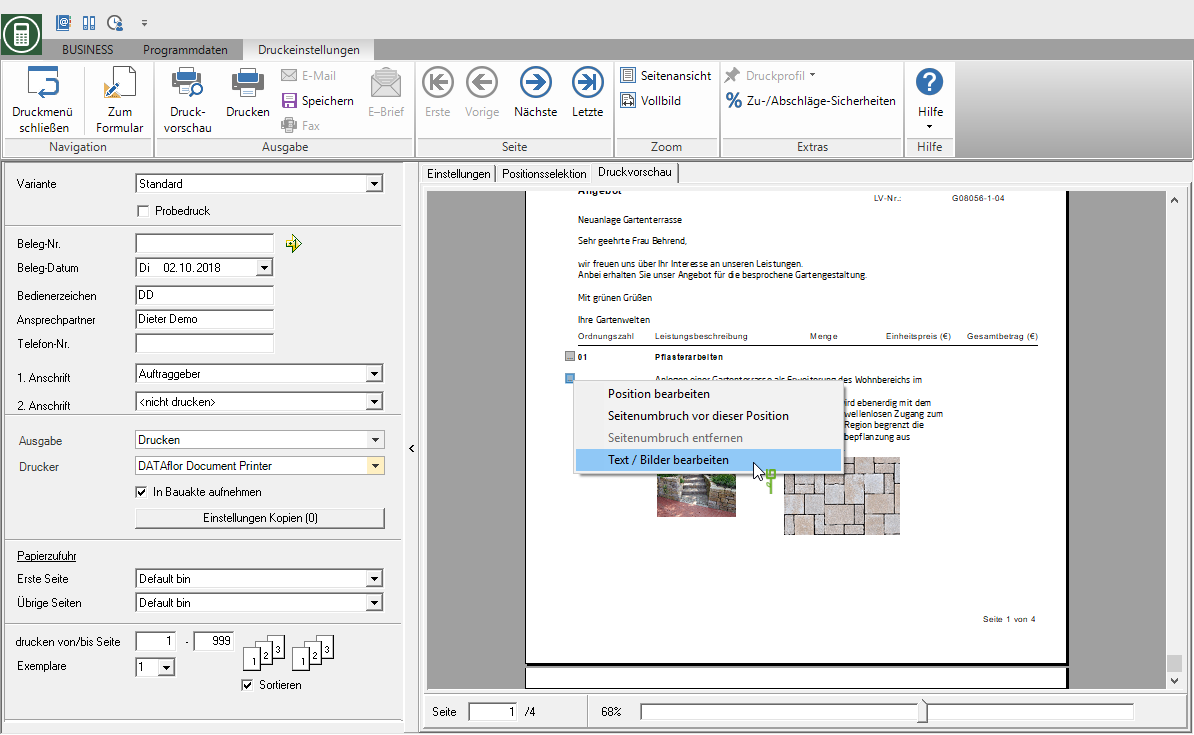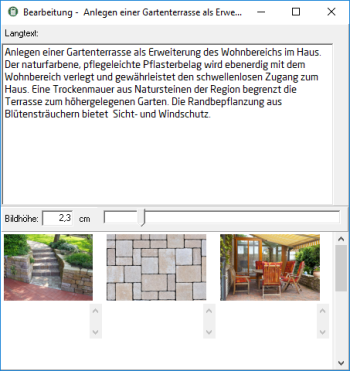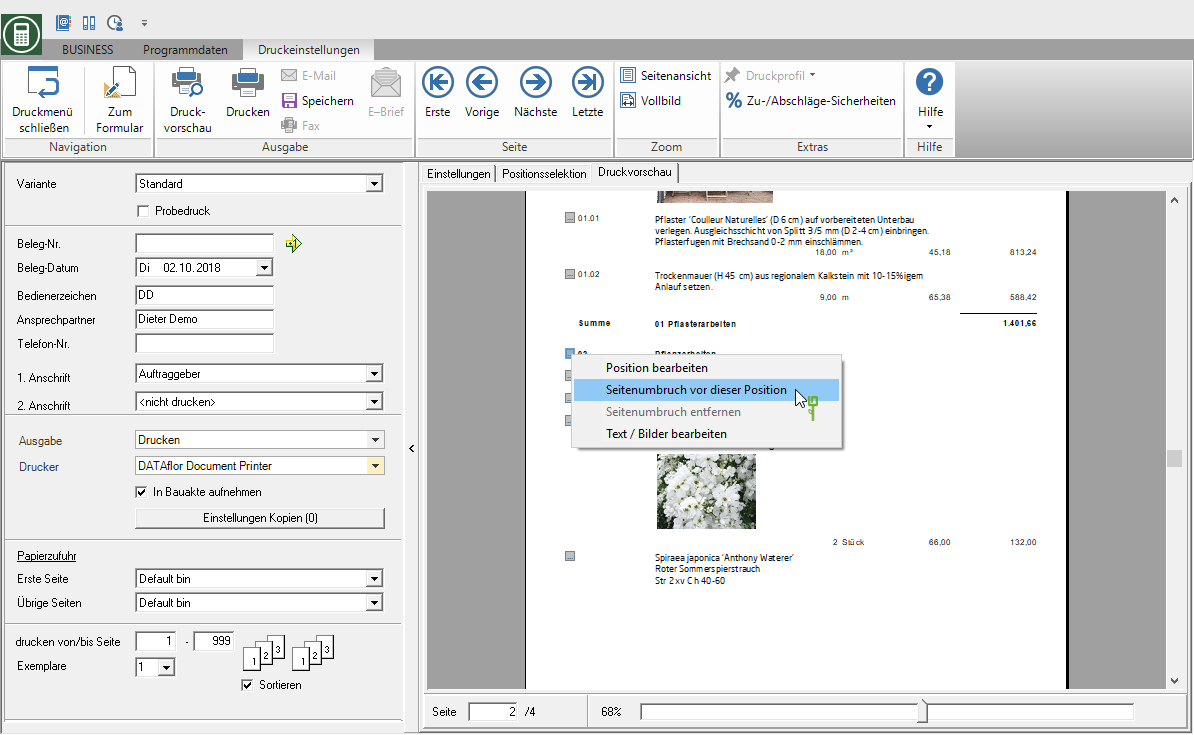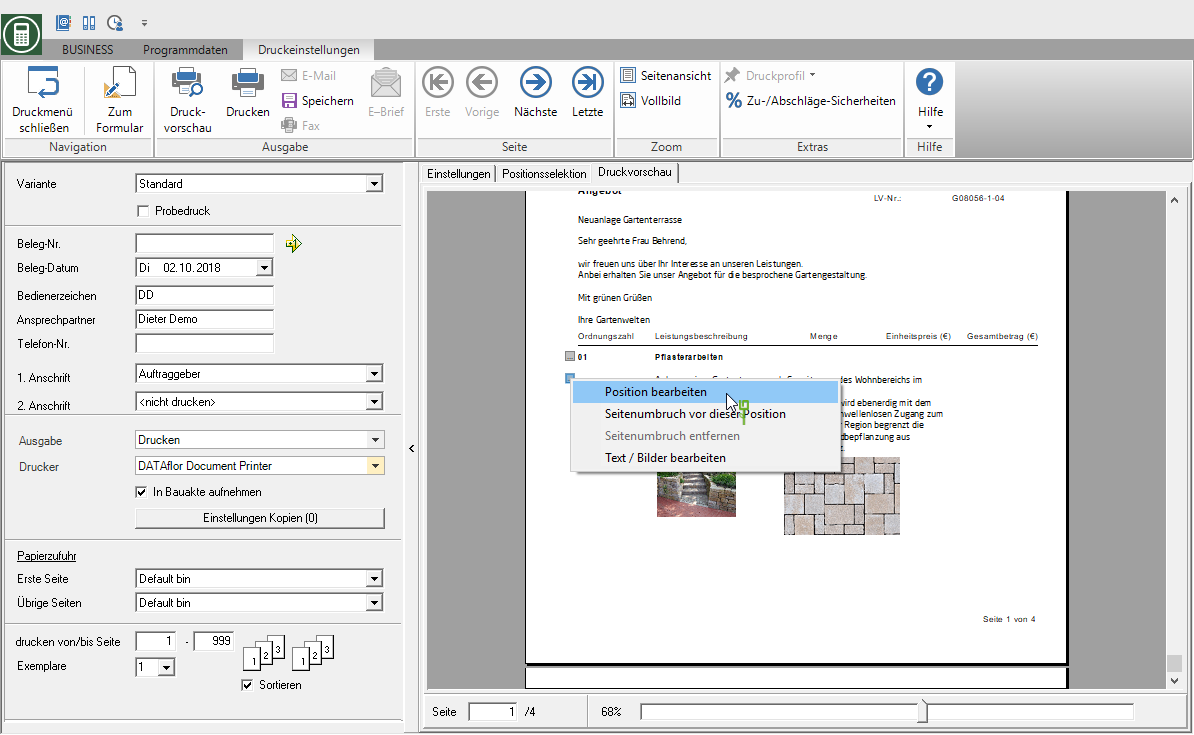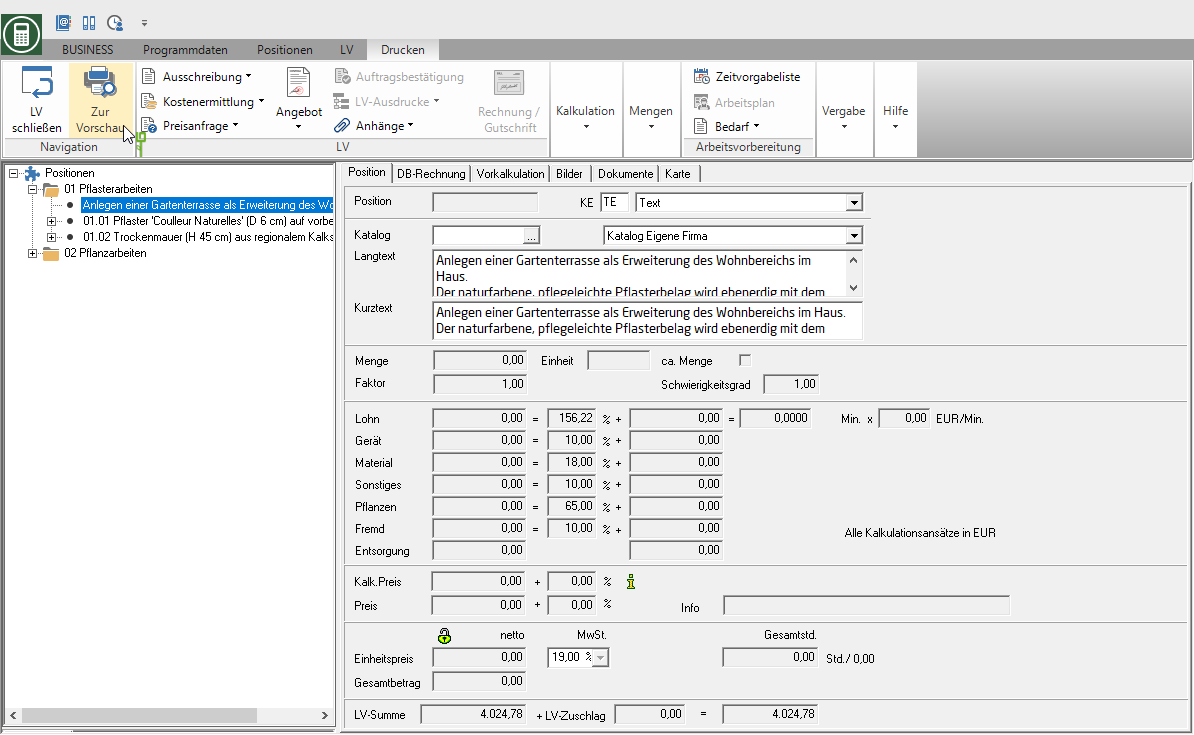Inhaltsverzeichnis
Druckvorschau
Beschreibung
Durch Klicken auf ![]() im Menü Druckeinstellungen wird auf der Registerkarte Druckvorschau der Ausdruck mit den vorgenommenen Einstellungen und Positionsselektion in der Seitenansicht angezeigt.
im Menü Druckeinstellungen wird auf der Registerkarte Druckvorschau der Ausdruck mit den vorgenommenen Einstellungen und Positionsselektion in der Seitenansicht angezeigt.
Für die Ansicht der Druckvorschau, die nachträgliche Bearbeitung des LV und für die Gestaltung des Ausdruckes stehen verschiedene Funktionen zur Verfügung, die in den nachfolgenden Kapiteln beschrieben werden.
Seite wählen
Um eine bestimmte Seite anzuzeigen, navigieren Sie über die Funktionen Erste, Vorige, Nächste und Letzte im Menü Druckeinstellungen in der Gruppe Seite. Oder Sie geben die Seitenzahl im Eingabefeld unterhalb der Druckvorschau ein und bestätigen mit Enter.
Zoom Druckvorschau
Über ![]() und
und ![]() im Menü Druckeinstellungen und den Schieberegler unterhalb der Druckvorschau stellen Sie die Anzeigegröße der Druckvorschau ein.
im Menü Druckeinstellungen und den Schieberegler unterhalb der Druckvorschau stellen Sie die Anzeigegröße der Druckvorschau ein.
Zudem können Sie die Druckeinstellungen am linken Bildschirmrand einklappen.
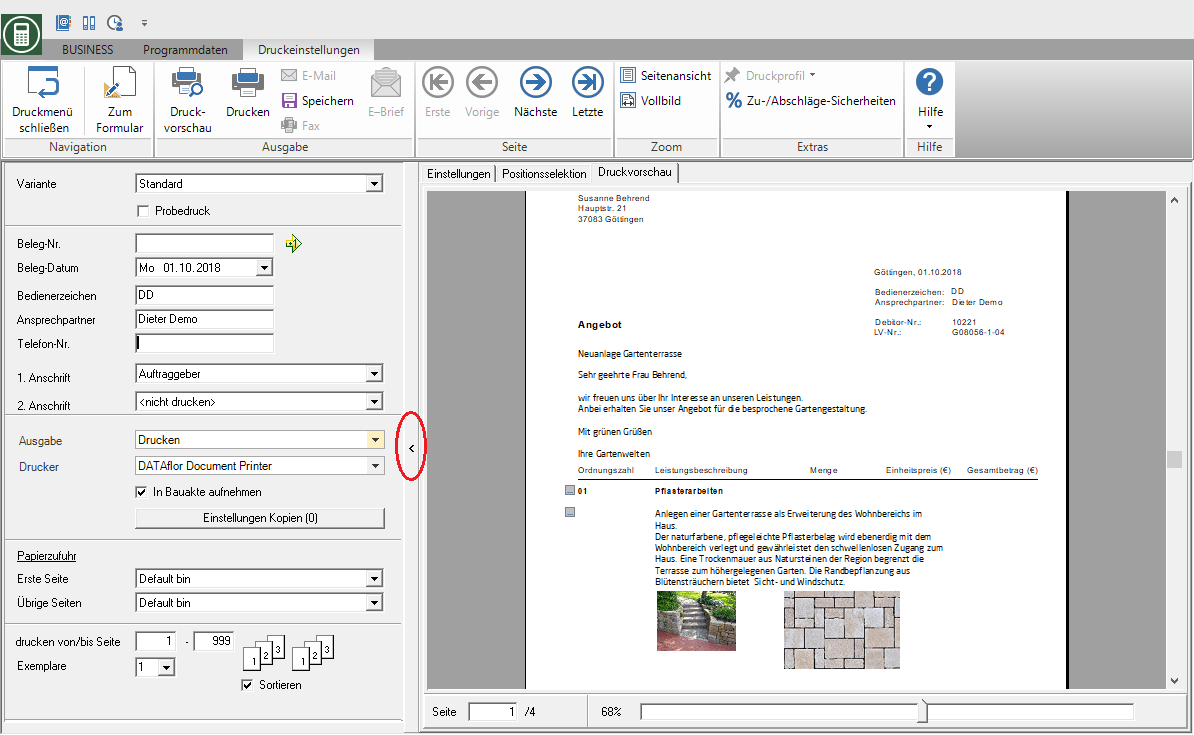
Dann wird die Druckvorschau in der gesamten Bildschirmfläche angezeigt.
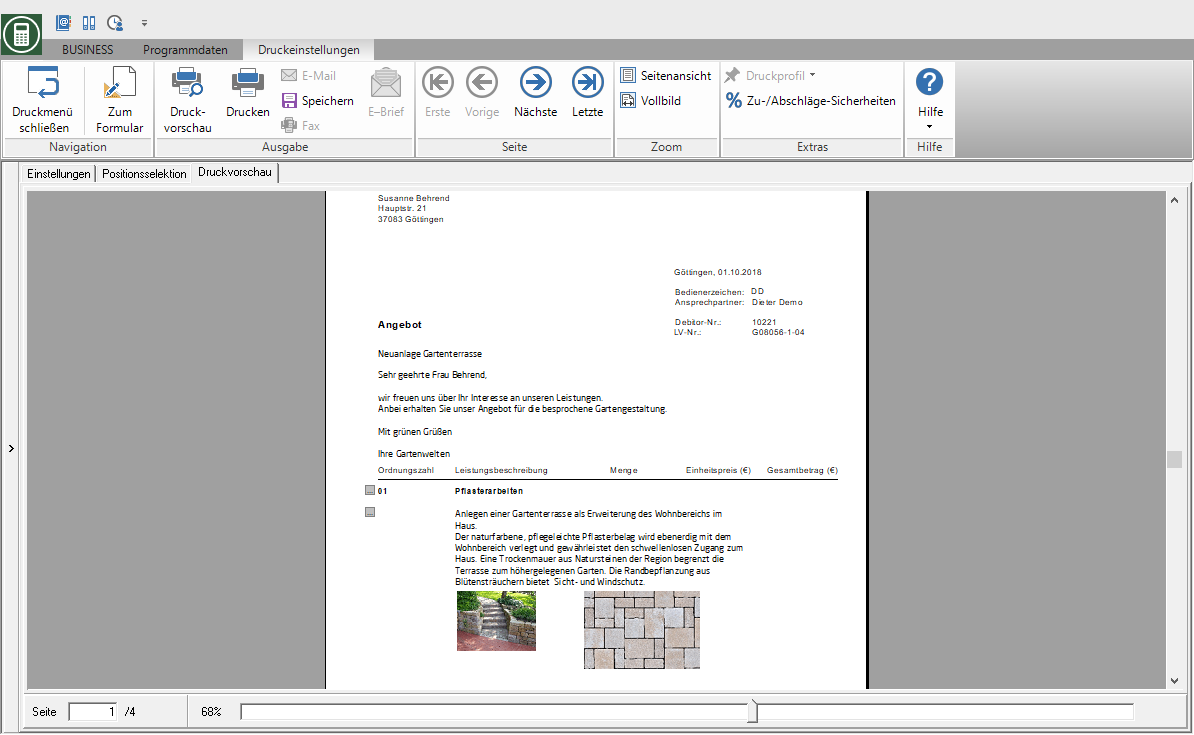
Positionstext bearbeiten
Fällt Ihnen beim Ansehen der Druckvorschau bspw. ein Tippfehler auf oder möchten zu einem Positionstext etwas ergänzen, können Sie dies bequem in der Druckvorschau erledigen ohne zurück in die Positionsbearbeitung wechseln zu müssen.
Klicken Sie in der Druckvorschau auf ![]() vor der Position, deren Leistungsbeschreibung Sie korrigieren bzw. ergänzen möchten. Wählen Sie den Eintrag Text / Bilder bearbeiten.
vor der Position, deren Leistungsbeschreibung Sie korrigieren bzw. ergänzen möchten. Wählen Sie den Eintrag Text / Bilder bearbeiten.
Der Langtext der gewählten Position/Hierarchie wird in einem Editor geöffnet. Die Breite des Editors entspricht der im Programmparameter Eingabebreite Positionstext eingestellten Textbreite im Ausdruck.
Nehmen Sie Ihre Änderungen bzw. Ergänzungen vor und schließen den Editor durch Klicken auf ![]() . Die Druckvorschau wird aktualisiert.
. Die Druckvorschau wird aktualisiert.
Bildgröße festlegen
Die Größe der Bilder im Ausdruck wird über die Bildhöhe eingestellt. Die Bildbreite wird automatisch im Verhältnis angepasst. Standardmäßig ist eine Bildhöhe von 3 cm voreingestellt. Die Bildgröße kann je Position individuell verändert werden. Alle Bilder einer Position werden in der gleichen Bildhöhe gedruckt.
Diese Funktion steht zunächst im Angebot zur Verfügung. Eine Erweiterung auf andere LV-Ausdrucke ist vorgesehen.
Klicken Sie in der Druckvorschau auf ![]() vor der Position, deren Bildgröße Sie bearbeiten möchten. Wählen Sie den Eintrag Text / Bilder bearbeiten.
vor der Position, deren Bildgröße Sie bearbeiten möchten. Wählen Sie den Eintrag Text / Bilder bearbeiten.
Der Langtext und die hinterlegten Bilder der gewählten Position/Hierarchie werden in einem Editor geöffnet. Die Breite des Editors entspricht der im Programmparameter Eingabebreite Positionstext eingestellten Textbreite im Ausdruck.
Geben Sie die Bildhöhe in cm ein oder vergrößern bzw. verkleinern die Bilder mit Hilfe des Schiebereglers. Die Bilder werden automatisch auf die Positionstextbreite verteilt. Passen nicht alle Bilder auf eine Zeile, wird automatisch eine weitere Zeile eingefügt. Des Weiteren können Sie die Bildbezeichnung nachträglich bearbeiten.
Nehmen Sie Ihre Einstellungen vor und schließen den Editor durch Klicken auf ![]() . Die Druckvorschau wird aktualisiert.
. Die Druckvorschau wird aktualisiert.
manueller Seitenumbruch
Zur individuellen Layout-Gestaltung Ihres Ausdruckes können Sie vor Positionen/Hierarchien manuelle Seitenumbrüche einfügen.
Klicken Sie in der Druckvorschau auf ![]() vor der Position/Hierarchie, die auf die nächste Seite gedruckt werden soll. Wählen Sie den Eintrag Seitenumbruch vor dieser Position.
vor der Position/Hierarchie, die auf die nächste Seite gedruckt werden soll. Wählen Sie den Eintrag Seitenumbruch vor dieser Position.
Die Druckvorschau wird aktualisiert.
Vorhandene Seitenumbrüche entfernen Sie, in dem Sie in der Auswahlliste den Eintrag Seitenumbruch entfernen wählen.
zur Positionsbearbeitung wechseln
Fällt Ihnen beim Ansehen der Druckvorschau ein Fehler in der Kalkulation der Position auf, können Sie aus der Druckvorschau direkt in die Positionsbearbeitung dieser Position wechseln.
Klicken Sie in der Druckvorschau auf ![]() vor der Position, deren Kalkulation Sie korrigieren möchten. Wählen Sie den Eintrag Position bearbeiten.
vor der Position, deren Kalkulation Sie korrigieren möchten. Wählen Sie den Eintrag Position bearbeiten.
Die Bearbeitungsmaske der gewählten Position wird geöffnet. Nehmen Sie Ihre Änderungen vor, speichern durch Klicken auf ![]() im Menü Positionen und klicken auf
im Menü Positionen und klicken auf ![]() .
.
Die Druckvorschau wird mit den zuvor vorgenommenen Einstellungen, Positionsselektion und Seitenauswahl geöffnet.